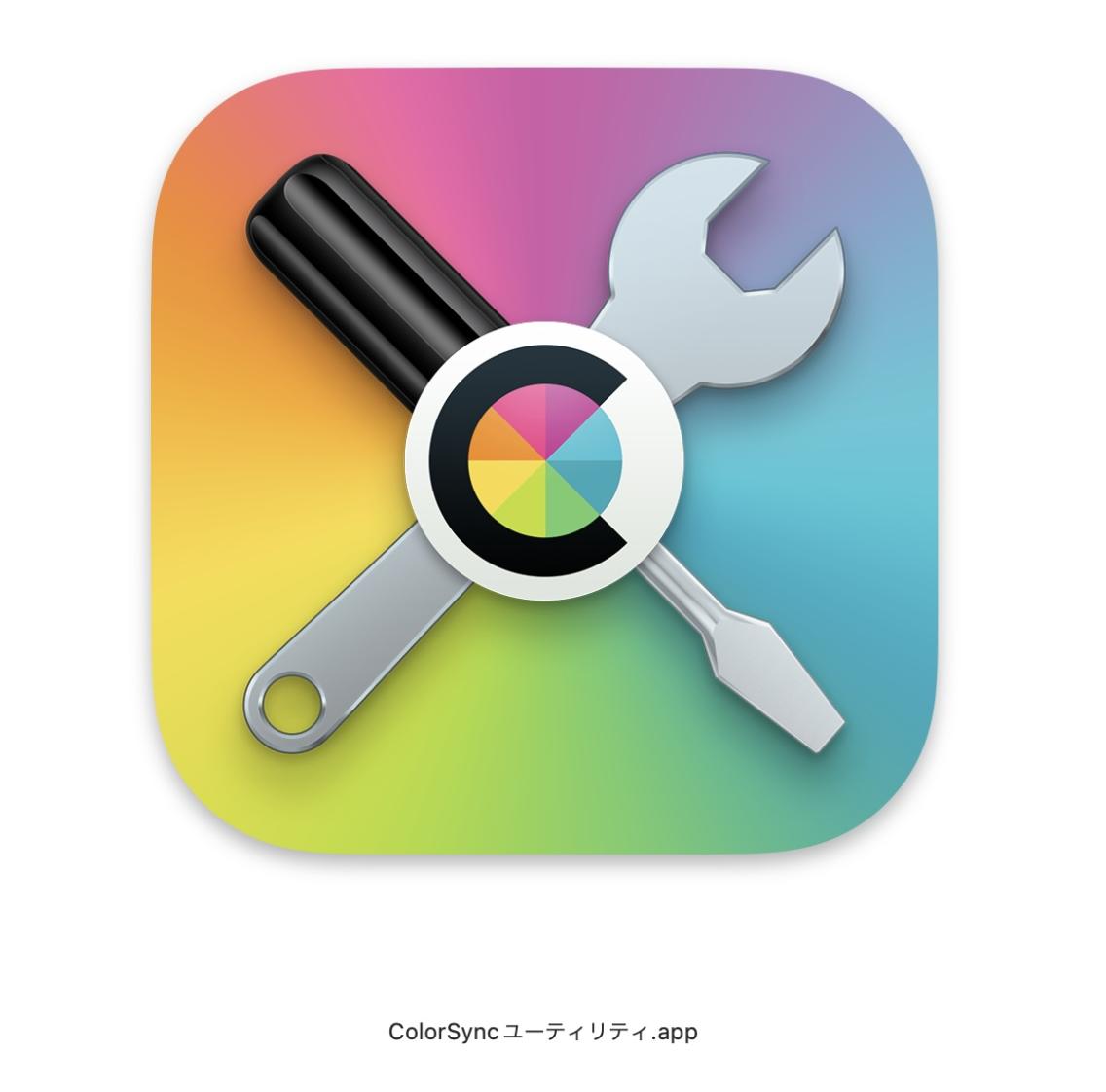
macOS の機能だけで PDF のファイルサイズを圧縮する方法について、知らなかった方法があったので共有しておく。
中小企業診断士の講師業務で、事前の原稿確認でテキストを PDF でやりとりするんだけど、先方のメールシステムが大きなファイルを受け付けられず、PDF を圧縮(ファイルサイズ削減)することがよくある。
macOS を使っていれば、Adobe の有償アプリを導入することなく、PDF のパーミッション管理やファイルサイズの削減ができる。プレビュー(Preview)アプリの「ファイル書き出し」から、Quartz フィルタの Reduce File Size を選択すれば良い。
問題はこの Reduce File Size ではファイル圧縮が足りない時だ。
60MB くらいあるテキストを 6MB ほどに小さくする必要がある。Reduce File Size フィルタでは 16MB ほどにしか小さくならない。先方は「分割して送ってくれ」なんて言ってる。あー困った。
ColorSync でフィルタ設定を追加する
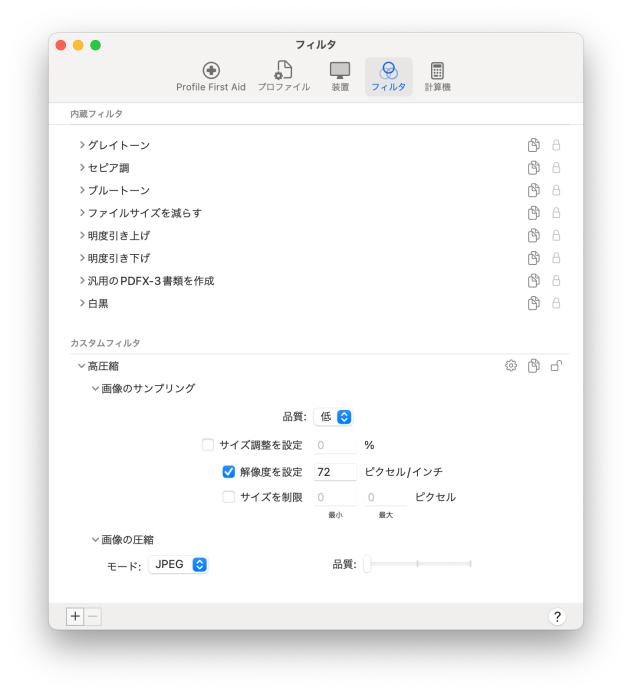
macOS ユーティリティフォルダにある ColorSync アプリ。昔からあるが、使ったことがないアプリ。これを使う。
ColorSync を起動して「フィルタ」タブを選択する。「ファイルサイズを減らす」の右側にある書類追加アイコンをクリック、新しいカスタムフィルタを作成する。ファイルサイズをとにかく小さくしたいので、画像のサンプリングを「低」、解像度も 72 pixel/inch くらいに。画像の圧縮の品質も最小に。カスタムフィルタの名前を「高圧縮」とでもしておこう。
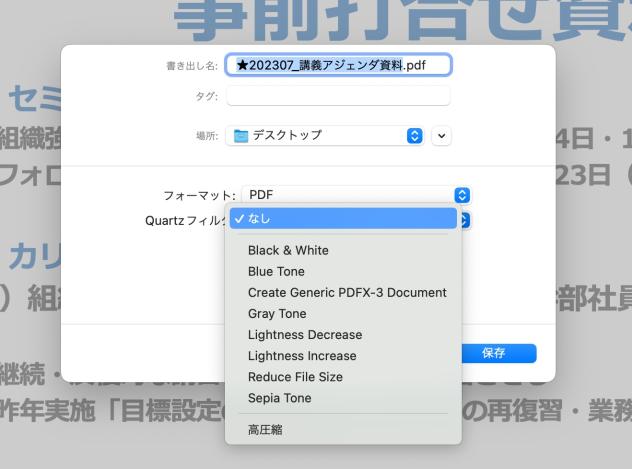
これを保存して、プレビューから Quartz フィルタを選択すると先ほど作成したカスタムフィルタを実行できる。
高圧縮フィルタをぜひ、作っておこう!

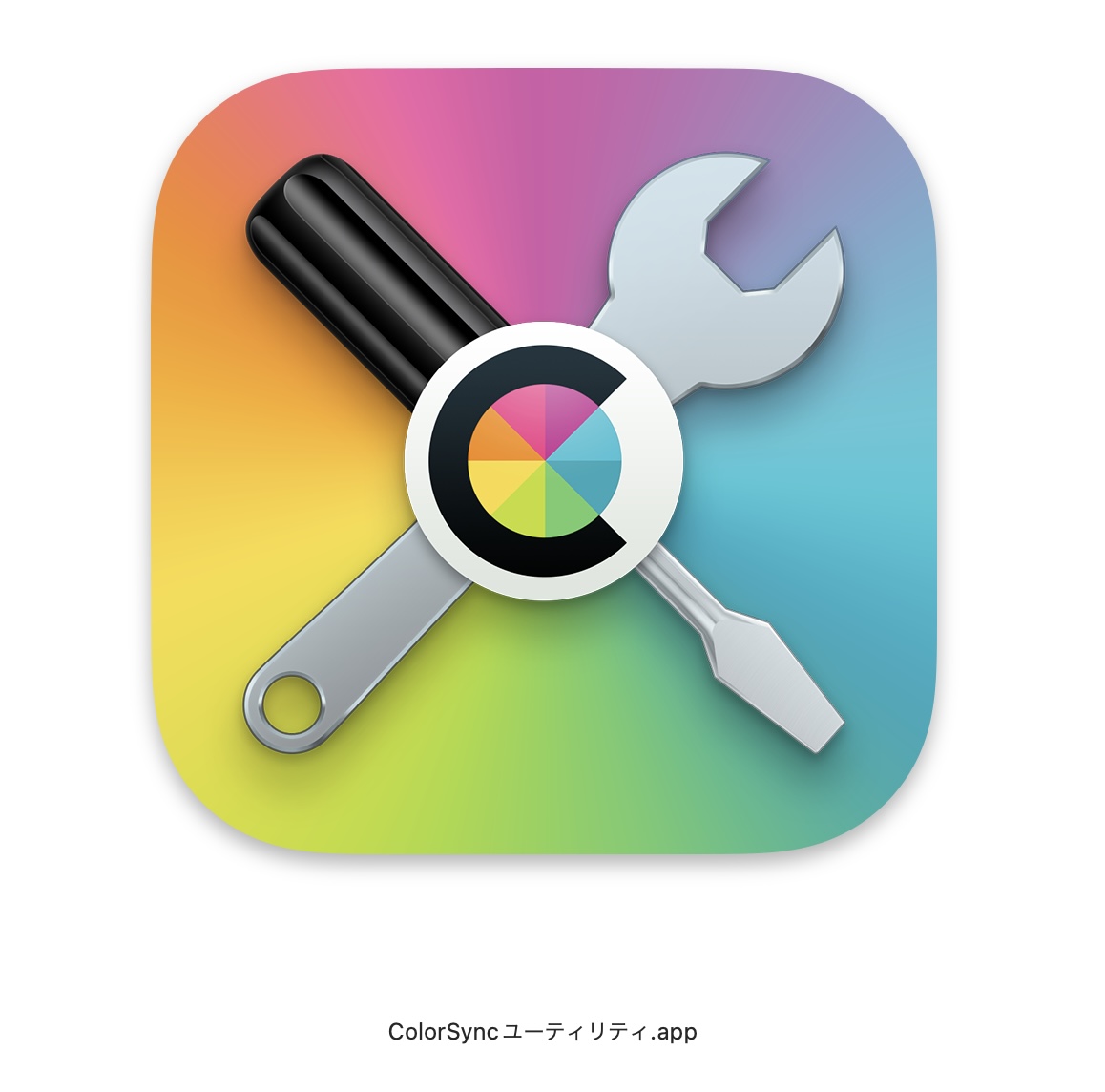


コメント